Potresti ricevere un messaggio di errore “Compilare Errore nel Nascosto Modulo” quando avvii Excel.
Che si tratti di Excel o di altre applicazioni Microsoft di volta in volta, sono soggetti a errori. Questo errore di compilazione nel modulo nascosto si verifica in MS Excel e MS Word ma in questo blog imparerai come riparare Compilare Errore nel Nascosto Modulo nel Excel.
Quando si avvia MS Excel, viene visualizzato il messaggio di errore specifico visualizzato sullo schermo:
Compilare errore nel nascosto modulo: AutoExec
Compilare errore nel nascosto modulo: AutoExecNew
Compilare errore nel nascosto modulo: DistMon
Se stai utilizzando una versione precedente di Windows come Windows 95/98, potresti ricevere un messaggio di errore che dice:
Excel ha eseguito un errore nel modulo excel.exe e verrà chiuso.
Per Windows 2000 e sopra la versione l’errore appare come:
Excel ha riscontrato un problema e deve chiudere. Siamo spiacenti per l’inconveniente.
Dopo che viene visualizzato il messaggio di errore, verrà presentato un rapporto di errore che fornisce le informazioni aggiuntive di tale errore, verrà mostrato un collegamento simile a:
– 9.0.0.5302 – Vbe6.dll – 6.0.89.67 – 0000d799
Basta fare clic sul collegamento per visualizzare i dettagli completi di tale errore e, a seconda dell’applicazione che è stata arrestata in modo anomalo, è possibile che venga visualizzata la posizione di excel.exe che ti guiderà al colpevole di questo messaggio di errore.
Per riparare Compilare Errore nel Nascosto modulo passare attraverso le soluzioni una per una, ma prima di questo scopri perché appare questo Compilare Errore nel Nascosto modulo nel Excel.
Perché fa Compilare Errore nel Hidden Modulo nel Excel Apparire?
Microsoft sta aggiornando Ufficio 2016 dalla versione a 32 bit alla versione a 64 bit. Questa Compilare Errore nel Hidden Modulo messaggio di errore compare di solito quando ci sono cupola add-in a 32 bit le versioni di Office che sono incompatibili con la versione più recente.
Il motivo più comune dietro questo errore è quando alcune condizioni diventano realtà:
1: cartella di avvio MS Excel quando contiene sia i file di modello su Adobe Acrobat PDF Maker add-in:
Pdfmaker.dot
Pdfmaker.xla
2: Software denominato Norton Anti-Virus Software è stato installato.
Ora, conosci il motivo che causa l’errore di compilazione nel modulo nascosto in Excel. Cominciamo con le soluzioni per correggere questo errore.
Come Fare Io fissare Compilare Errore nel Nascosto Modulo nel Excel?
1: Registrare Nuovamente OCX File Utilizzando CMD
Per correggere l’errore di compilazione nel modulo nascosto è necessario registrare nuovamente alcuni file in base alla funzionalità di Excel. Segui i passi:
- Avviare il sistema con il Diritti Amministrativi
- Premere il tasto Windows + R
- Digitare “cmd” e fare clic su OK

- A seconda della versione digitare i seguenti comandi e premere Invio:
Per versione a 32 bit
regsvr32 -u c:\windows\system32\mscomctl.ocx
regsvr32 c:\windows\system32\mscomctl.ocx
Per versione a 64 bit
regsvr32 -u c:\windows\syswow64\mscomctl.ocx
regsvr32 c:\windows\syswow64\mscomctl.ocx
Now, run MS Excel and see whether Microsoft visual basic compile error in hidden module is solved or not.
2: Prova a eliminare file .exd
Se la soluzione sopra indicata non ha funzionato, prova a eliminare i file .exd dalla tua cartella, questo potrebbe aiutarti a correggere l’errore di compilazione nel modulo nascosto nel Excel. Seguire i passaggi per eliminare i file:
- Premere il tasto Windows + R
- Digitare %appdata% e fare clic su OK
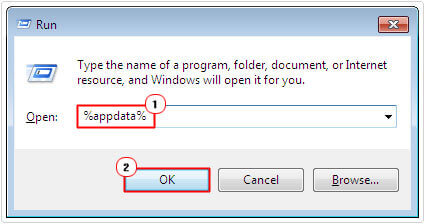
- Questo aprirà la cartella Dati Applicazioni, ora seleziona Microsoft
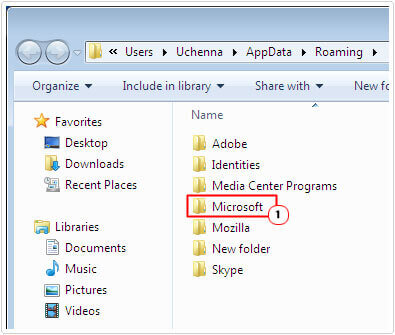
- Aprire la cartella Moduli
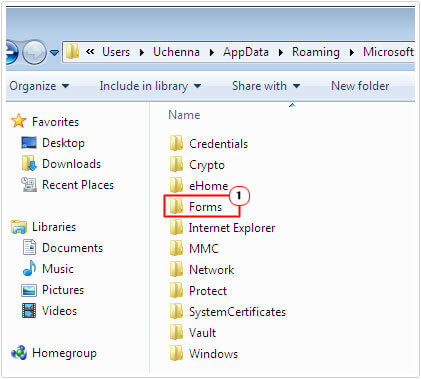
- Selezionare comctllib.exd e mscomctllib.exd, fare clic con il tasto destro su di essi ed Elimina
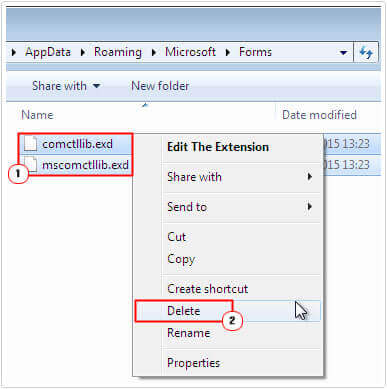
L’eliminazione dei file .exd ti consentirà di avviare Excel e l’errore di compilazione nel problema del modulo nascosto verrà risolto.
3: Sposta i file PDF Maker
Se si utilizza Adobe Acrobat PDF Maker per risolvere questo problema, è necessario spostare il file Pdfmaker.dot e i file Pdfmaker.xla in una posizione diversa. Per fare ciò, seguire i passaggi indicati di seguito:
- Fare clic sull’icona di Windows e digitare pdfmaker. *
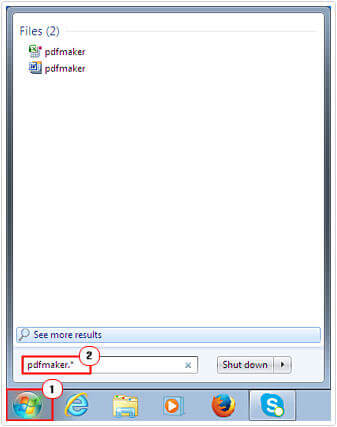
- Fare clic su tutti i file e le cartelle.
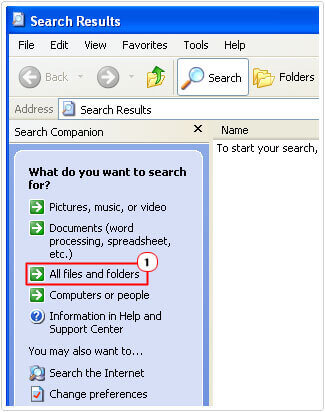
- Nel Tutto o parte del nome del file digitare pdfmaker. * e cerca
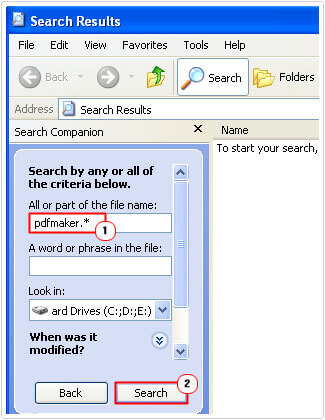
- Una volta individuati i file, fare clic con il pulsante destro del mouse su pdfmaker.dot & pdfmaker.xla e selezionare Taglia.
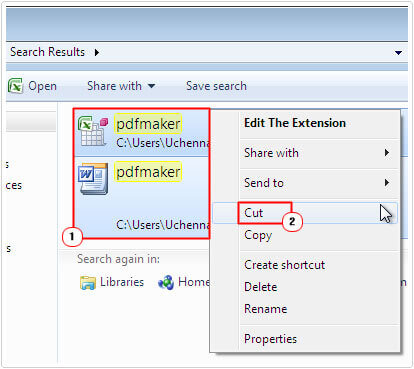
- Andare al desktop e Incolla esso
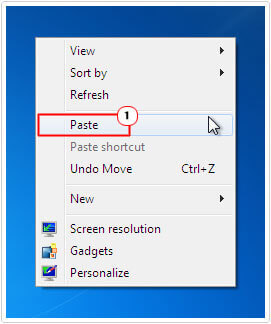
Dopo aver spostato il i file PDF eseguendo i passaggi sopra riportati Errore di compilazione nel modulo nascosto problema di Excel deve essere risolto.
4: Aggiorna l’ultima versione di Adobe Acrobat
Se il metodo sopra menzionato non ha risolto il problema Excel Compilare errore nel problema del modulo nascosto 2016, quindi puoi provare ad aggiornare la versione di Adobe Acrobat.
Per aggiornare il componente aggiuntivo Adobe Acrobat, visitare il sito Web ufficiale di Adobe. Puoi trovare gli aggiornamenti più recenti nel motore di ricerca cercando nel Adobe Acrobat Aggiornamenti.
Dopo aver aggiornato Adobe Acrobat, riavvia il sistema e verifica se compilare Errore nel nascosto modulo Excel problema è risolto o meno.
5: Fissare “Compilare errore nel nascosto modulo” Modulo 1
Questo errore si verifica anche quando hai recentemente aggiornato o potresti aver salvato un file Excel creato in una posizione diversa tra le versioni.
Per risolvere questo problema seguire i semplici passaggi riportati di seguito:
- Selezionare il file che è stato salvato in modo errato in Excel
- Premere Alt + F11 per accedere al file Visual Basic Editor.
- Dal menu Strumenti, selezionare i Riferimenti
- Scorri verso il basso fino a Riferimenti Disponibili casella e deseleziona tutto ciò che inizia con MISSING:
- Premere Alt + Q quando tutti gli errori di riferimento sono stati deselezionati.
Questi passaggi ti aiuteranno a risolvere compilare errore nel nascosto modulo 1 problema.
Automatico Soluzione: MS Excel Riparazione Strumento
Se si stanno trovando le soluzioni di cui sopra difficili performanti e in grado di risolvere compilare errore nel nascosto modulo excel problema, quindi puoi provare a eseguire MS Excel Riparazione Strumento.
Questo è uno strumento di riparazione avanzato che non solo ripara file Excel danneggiati, corrotti o inaccessibili e tutti i tipi di errori di Excel, ma recupera anche i dati cancellati, persi dal foglio del grafico, i commenti delle celle, la formula e altri.
Si può facilmente usare questo strumento senza la necessità di alcun professionista e supporta tutte le versioni di Excel.
Passaggi a Utilizzare MS Excel Riparazione Strumento:
Passo 1: Innanzitutto è necessario scaricare e installare MS Excel dell’attrezzo di riparazione e premere sul tasto “OK” per avviare il processo.

Passo 2: Cliccare su Seleziona il file e la .xls danneggiato o file xlsx. Dopo di allora, clicca su “Seleziona cartella” per la ricerca del .xls o file xlsx in particolare cartella e cliccare su “Select File” per la ricerca del .xls e .xlsx nel drive specifica.

Passo 3: Fare clic sul pulsante “Scan” per la scansione del file danneggiato o perso dopo aver selezionato il file.

Passo 4: Si può vedere il processo di scansione è in corso.

Passo 5: Potete vedere in anteprima la cartella di lavoro danneggiata una volta tutta la scansione è stata completata.

Passo 6: Fare clic sul pulsante “Ripristina” per iniziare il processo di riparazione.

Passo 7: Selezionare la posizione desiderata per salvare la cartella di lavoro riparato sul vostro PC.
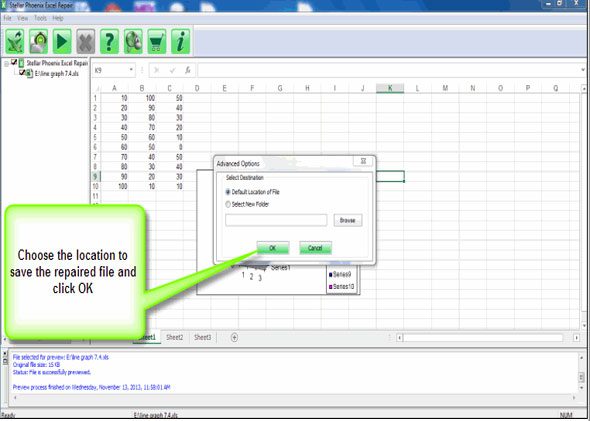
Conclusione
Quindi, questo è stato tutto di Compilare Errore nel Nascosto Modulo Excel. Beh, Ho fatto del mio meglio per mettere insieme tutte le soluzioni funzionanti per risolvere questo problema.
Segui attentamente le soluzioni fornite una ad una. Sono facili da usare e hanno funzionato per molti utenti.
Spero ti sia piaciuto questo articolo e ha funzionato per te nel risolvere il compilare errore nel nascosto modulo excel problema e far funzionare nuovamente Excel senza alcun errore.
A parte questo, se hai suggerimenti o domande, sentiti libero di condividerlo con noi nella sezione commenti qui sotto.
